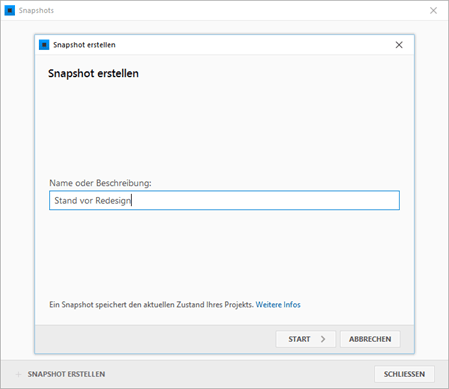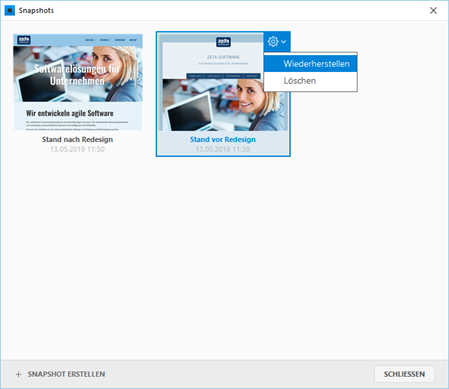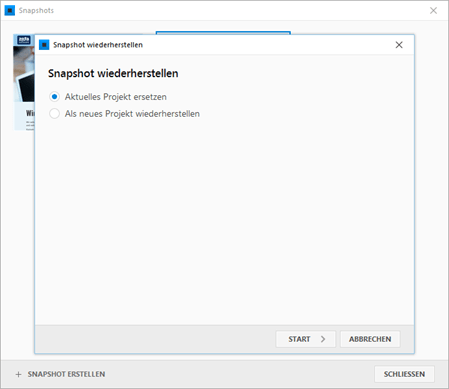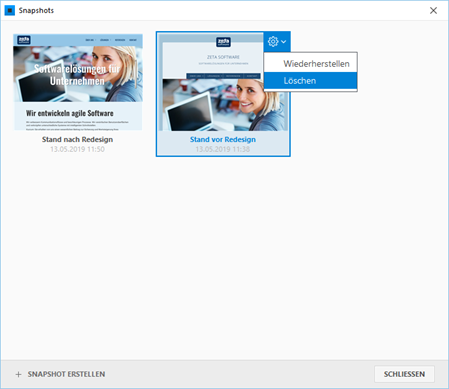Snapshots
In Zeta Producer können Sie beliebig viele Snapshots anlegen und wiederherstellen. Ein Snapshot ist dabei ein Abbild Ihres Website-Projekts zu einem bestimmten Zeitpunkt. Mit Hilfe von Snapshots können Sie also unkompliziert zu einer bestimmten Momentaufnahme bzw. Zustand Ihres Website-Projekts zurückkehren. Snapshots sollten immer dann angelegt werden, bevor größere Änderungen am Website-Projekt umgesetzt werden.
Hinweis: Snapshots werden nur lokal im Projektordner gespeichert und beim Erstellen eines Backups nicht mitgesichert. Ein Snapshot ersetzt auch nicht das regelmäßige Erstellen eines kompletten Backups. Diese beinhalten beispielsweise auch die Online-Daten von webbasierten Anwendungen (Onlineshop, Gästebuch, Online-CMS) und können des Weiteren auf externe Datenträger gesichert werden.
Klicken Sie nun auf "Snapshot erstellen" und fügen einen aussagekräftigen Namen bzw. Beschreibung ein. Klicken Sie zum Erstellen des Snapshots auf den Button "Start".
Der Snapshot Ihres Website-Projekts wird nun erstellt und lokal im Verzeichnis
C:\Users\*Benutzername*\Documents\Zeta Producer 16\Projects\*Projektname*\snapshots\
abgelegt.
Snapshot wiederherstellen
Zum Wiederherstellen eines Snapshots klicken Sie auf das Programmmenü "Extras > Snapshots".
Markieren Sie nun den gewünschten Snapshot und klicken auf das Zahnrad-Icon. Wählen den Eintrag "Wiederherstellen".
Zum Wiederherstellen eines Snapshots bzw. eines Projetstandes können Sie zwischen den Optionen "Aktuelles Projekt ersetzen" oder "Als neues Projekt wiederherstellen" wählen. Nach Auswahl der gewünschten Option klicken Sie auf den Button "Start".
Ihr Website-Projekt wird nun mit dem Stand des ausgewählten Snapshots wiederhergestellt.
Hinweis: Wird die Option "Aktuelles Projekt ersetzen" gewählt, wird vor dem Wiederherstellen automatisch ein aktueller Snapshot erstellt, sofern es vom aktuellen Tag keinen Snapshot gibt. Somit wird sichergestellt, dass der aktuelle Projektstand nicht verloren geht.
Snapshot löschen
Zum Löschen eines Snapshots klicken Sie auf das Programmmenü "Extras > Snapshots".
Markieren Sie nun den gewünschten Snapshot und klicken auf das Zahnrad-Icon. Wählen den Eintrag "Löschen".